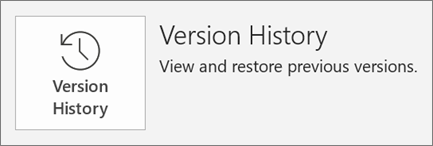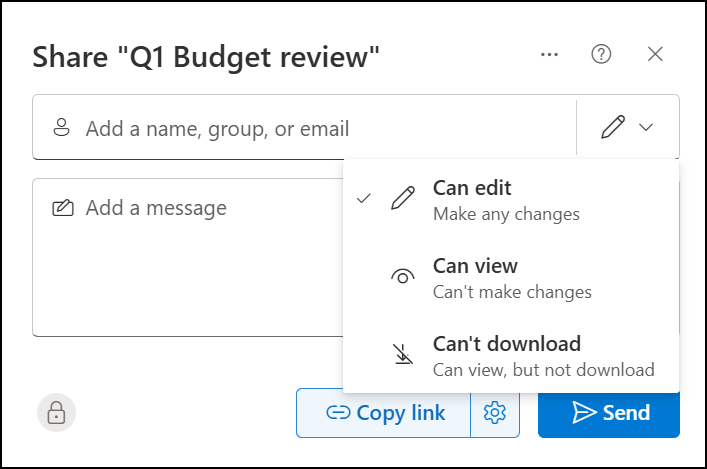Hızlı ipuçları: Web için PowerPoint'de paylaşma ve işbirliği yapma
Uygulandığı Öğe
Sununuzu paylaşma
-
-
Paylaşmak istediğiniz kişilerin adlarını veya e-posta adreslerini yazın.
-
İzinleri ayarlamak için düzenleyebilir
-
İsteğe bağlı bir ileti ekleyin ve gönder'i
Ya da
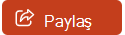
Sunuyu birlikte yazma
Dosyanızı paylaştıktan sonra, bu dosya üzerinde aynı anda birlikte çalışabilirsiniz.
-
Paylaş'ın altında, dosyayı başka kimlerin de düzenlediğini görürsünüz.
-
Renkli bayraklar, her kişinin düzenlediği yeri gösterir.
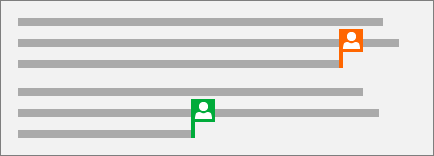
Sunulardaki açıklamalar
-
Gözden Geçir'i ve ardından Yeni Açıklama'yı seçin. Ya da Açıklamalar bölmesi açıksa Yeni’yi seçin.
-
Açıklamalar bölmesinde, iletinizi kutuya yazıp Enter tuşuna basın.
-
Yanıtla'yı seçin ve yanıtınızı yazın.
-
Açıklamalar ve slaytlar arasında geçiş yapmak için Önceki ve Sonraki düğmelerini seçin.
-
Açıklamanın üst köşesindeki X işaretini seçin.

Düzenlerken sohbet etme
Değişiklik yaparken sununuzu paylaştığınız kişilerle sohbet etmek isterseniz Microsoft Teams'de bir grup sohbeti açın.
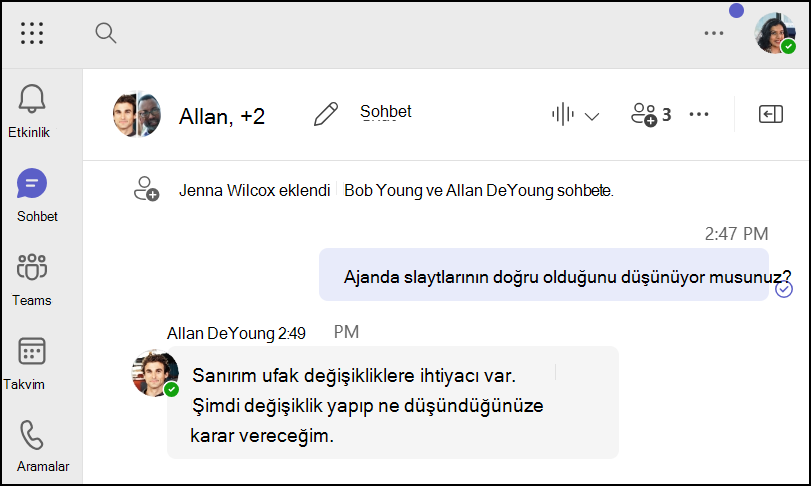
Sürüm geçmişi
-
Dosya'yı ve sürüm geçmişi'ni seçin.
-
Sürüm geçmişi bölmesinde, açmak ve ayrı bir pencerede görüntülemek için bir sürüm seçin.